เกี่ยวกับ MacAppExtensions
MacAppExtensionsเป็นแบบ potentially unwanted program (PUP) มุ่งคอมพิวเตอร์ Mac มันเป็นโปรแกรมที่ติดตั้งไม่ มีสิทธิ์อย่างชัดแจ้ง และเปลี่ยนแปลงการตั้งค่าของเบราว์เซอร์ และ exposes คุณเพื่อสิ้นสุดโฆษณา ได้ไม่ว่าโปรแกรมที่เป็นอันตราย แม้ว่าดูเหมือนเหมือนหนึ่ง แต่ได้ในทางเป็นประโยชน์อย่างใดอย่างหนึ่ง นักพัฒนาด้านหลังได้สร้างมาด้วยความตั้งใจทำให้รายได้จากโฆษณาที่คุณจะแสดงในขณะที่มีการติดตั้งบนคอมพิวเตอร์ของคุณ. 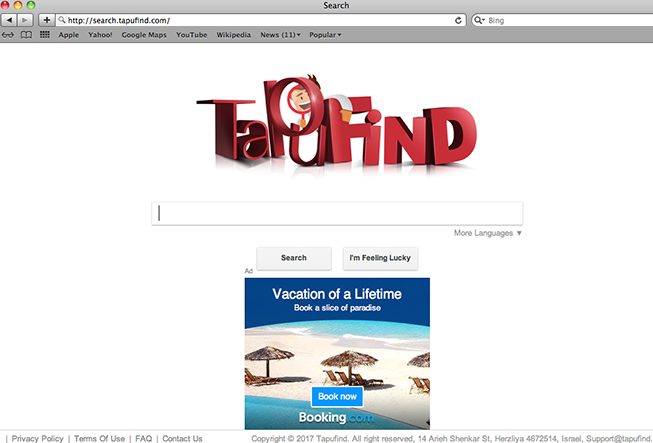
เครื่องมือค้นหาหน้าแรกและเริ่มต้นจะถูกเปลี่ยนแปลง โดยโปรแกรม และคุณจะสนับสนุนให้ใช้เครื่องมือค้นหาที่สร้างผลจากผู้สนับสนุน นอกจากนี้คุณยังจะเริ่มเห็นการส่งเสริมโปรแกรมน่าสงสัย การหลอกลวงและอาจเป็นอันตราย “ปรุง” ป๊อปอัพโฆษณาที่น่ารำคาญ ในขณะที่มันอาจโฆษณาเป็นบางชนิดของโปรแกรมที่มีประโยชน์ มันในนั้นไม่มีประโยชน์กับคุณ เร็วคุณเอา MacAppExtensions เร็วคุณสามารถกลับไปใช้คอมพิวเตอร์ปกติ ในระหว่างนี้ คุณต้องไม่โต้ตอบกับโฆษณาใด ๆ เนื่องจากคุณอาจท้ายเปิดเผยคอมพิวเตอร์มัลแวร์อื่น
หากคุณสงสัยว่า โปรแกรมจัดการการติดตั้งบนคอมพิวเตอร์ของคุณ โดยที่คุณสังเกตเห็น มันง่ายสวย มันใช้วิธี bundling ช่วยให้ลูกที่จะเพิ่มฟรีแวร์ถูกต้องตามกฎหมายเป็นบริการเสริมที่สามารถติดตั้งเคียงข้างโดยสิทธิ์ โชคดี มันเป็นเรื่องง่ายสวยเพื่อป้องกันติดตั้งที่ไม่พึงประสงค์เหล่านี้ คุณเพียงแค่ต้องการด้วยตนเองยกเลิกเลือกนั้น อย่างไรก็ตาม ปัญหาคือ ว่า ผู้ใช้จำนวนมากไม่ได้ตระหนักว่า สิ่งที่อาจจะเพิ่มพวกเขากำลังติดตั้งโปรแกรม ถ้าเสียงนี้ใหม่เพื่อคุณ เราขอแนะนำคุณอ่านต่อย่อหน้าอย่างระมัดระวัง และเรียนรู้วิธีคุณสามารถติดตั้งฟรีแวร์อย่างถูกต้อง
MacAppExtensions ไม่ติดตั้งอย่างไร
เนื่องจากไม่มีใครติดตั้งโปรแกรมดังกล่าวด้วยความเต็มใจ พวกเขาใช้วิธี bundling แพร่กระจาย พวกเขาจะเพิ่มโปรแกรมฟรียอดนิยมเป็นข้อเสนอพิเศษ และได้รับอนุญาตให้ติดตั้งไปพร้อมกับไม่ต้องการอนุญาตให้ผู้ใช้ นี้เป็นวิธีการส่อเสียด และโปรแกรมที่ใช้โดยทั่วไปมักจะเรียกว่าลูก หากคุณต้องการป้องกันการติดตั้งที่ไม่พึงประสงค์เหล่านี้ คุณต้องใส่ใจกับวิธีที่คุณติดตั้งฟรีแวร์ สิ่งสำคัญสุดคือการ เลือกการตั้งค่าขั้นสูง (กำหนดเอง) เมื่อเลือก การตั้งค่าที่จะแสดงว่า สิ่งที่ได้ถูกเพิ่มไปยังโปรแกรมที่คุณกำลังติดตั้ง และหากมีบางสิ่งบางอย่าง คุณจะสามารถยกเลิกเลือก ทั้งหมดที่คุณต้องทำคือยกเลิกกล่อง หลังจากที่คุณสามารถดำเนินการติดตั้งโปรแกรม
โปรแกรมที่ผู้ใช้หยิบผ่านวิธีการมักไม่เป็นอันตราย พวกเขาจะ อย่างไรก็ตาม สูงน่ารำคาญจะจัดการกับ ใช้เวลาเพียงไม่กี่วินาทีเพื่อยกเลิกกล่อง และเมื่อเทียบกับเวลาที่คุณจะใช้พยายามกำจัดของโปรแกรมเมื่อมีการติดตั้ง คุณดีปิดป้องกันการติดตั้งที่ไม่พึงประสงค์จากเริ่มต้น
คุณควรถอน MacAppExtensions
หลังจากโปรแกรมติดตั้ง มันจะเปลี่ยนแปลงการตั้งค่าเบราว์เซอร์ของคุณ (Google Chrome ซาฟารี และ Mozilla Firefox) และตั้งค่า search.tapufind.com เป็นโปรแกรมค้นหาของคุณ และ tab.tapufind.com เป็นแท็บใหม่ของคุณ เมลล์ของไม่จำเป็นต้องทำการเปลี่ยนแปลงเหล่านี้ และคุณจะไม่สามารถเลิกทำได้ในขณะที่สุนัขมีการติดตั้ง เครื่องมือค้นหาที่คุณจะได้รับใช้เป็นน่าสงสัยเป็นมุ่งหวังที่จะนำคุณไปยังเว็บไซต์ผู้สนับสนุนเพื่อให้รายได้ ผลการค้นหาจะเต็มไปด้วยโฆษณาและเนื้อหาที่ไม่เกี่ยวข้อง ดังนั้นจึงไม่มีประโยชน์มากเป็นเครื่องมือค้นหา ผลอาจพบเนื้อหาน่าเชื่อถือ ดังนั้นเราจะแนะนำให้ทำงานกับผลลัพธ์ที่น่าสงสัยใด ๆ
นอกจากการเปลี่ยนแปลงที่ทำให้เบราว์เซอร์ของคุณ คุณจะสังเกตเห็นการเพิ่มโฆษณา ไม่เพียงแค่คนปกติ แต่ป๊อปอัพน่ารำคาญและเปลี่ยนเส้นทางเป็นอย่างดี เนื่องจากโปรแกรมมีเป้าหมายที่จะทำให้รายได้ มันจะทำให้คุณสามารถโฆษณาจำนวนมาก คนที่สร้าง โดยโปรแกรมที่ไม่เชื่อถือเช่น MacAppExtensions มีความปลอดภัย และไม่ควรจะคลิกที่ คุณจะได้รับโฆษณาที่เตือนคุณเกี่ยวกับปัญหาควรระบบคอมพิวเตอร์ของคุณ ซึ่งสามารถแก้ไขได้ถ้าคุณดาวน์โหลดโปรแกรมนำเสนอ อย่างต่อเนื่อง คำเตือนเหล่านั้นเป็นของปลอม และโปรแกรมนำเสนอมักจะจบลงด้วยการบางชนิดของมัลแวร์
คุณจะได้รับการดาวน์โหลดการปรับปรุง โฆษณาเฉพาะหนึ่งจะแจ้งให้คุณทราบว่า มีการปรับปรุงเบราว์เซอร์ของคุณ และถ้าคุณกด “OK” จะดาวน์โหลดโปรแกรมที่เป็นอันตราย นี่คือเหตุผลที่มีปฏิสัมพันธ์กับโฆษณาดังกล่าวไม่ใช่ความคิดดี แม้ว่ามันจะเป็นการกระทำที่ดูเหมือนจะไม่เป็นอันตรายเช่นกดตกลง
นอกจากนี้คุณยังควรระวังการหลอกลวงที่นำเสนอรางวัล ชนิดของโฆษณาเป็นเรื่องธรรมดาเมื่อจัดการกับแอดแวร์ แต่โชคดี ผู้ใช้ส่วนใหญ่รู้ว่า แจกของรางวัลฟรีทั้งหมด หลอกลวง
โปรแกรมจะเก็บข้อมูลเกี่ยวกับคุณ บางชนิดเช่นเว็บไซต์ที่เข้าชม ค้นหา ที่อยู่ IP ฯลฯ คุณสามารถแชร์ข้อมูลนี้กับบุคคลที่ไม่รู้จัก
กำจัด MacAppExtensions
มันอาจจะง่ายที่สุดถ้าคุณใช้ซอฟต์แวร์สปายแวร์ลบ MacAppExtensions จาก mac ของคุณ โปรแกรมจะดูแลทุกอย่าง โดยที่คุณไม่ต้องทำอะไรด้วยตนเอง อย่างไรก็ตาม คุณสามารถลบ MacAppExtensions ด้วยตนเอง กระบวนการได้ไม่ยาก แต่เราจะให้คำแนะนำด้านล่างบทความนี้ช่วยให้คุณถ้าคุณต้องการ
Offers
ดาวน์โหลดเครื่องมือการเอาออกto scan for MacAppExtensionsUse our recommended removal tool to scan for MacAppExtensions. Trial version of provides detection of computer threats like MacAppExtensions and assists in its removal for FREE. You can delete detected registry entries, files and processes yourself or purchase a full version.
More information about SpyWarrior and Uninstall Instructions. Please review SpyWarrior EULA and Privacy Policy. SpyWarrior scanner is free. If it detects a malware, purchase its full version to remove it.

WiperSoft รีวิวรายละเอียด WiperSoftเป็นเครื่องมือรักษาความปลอดภัยที่มีความปลอดภ� ...
ดาวน์โหลด|เพิ่มเติม


ไวรัสคือ MacKeeperMacKeeper เป็นไวรัสไม่ ไม่ใช่เรื่อง หลอกลวง ในขณะที่มีความคิดเห็ ...
ดาวน์โหลด|เพิ่มเติม


ในขณะที่ผู้สร้างมัล MalwareBytes ไม่ได้ในธุรกิจนี้นาน พวกเขาได้ค่ามัน ด้วยวิธ� ...
ดาวน์โหลด|เพิ่มเติม
Quick Menu
ขั้นตอนที่1 ได้ ถอนการติดตั้ง MacAppExtensions และโปรแกรมที่เกี่ยวข้อง
เอา MacAppExtensions ออกจาก Windows 8
คลิกขวาในมุมซ้ายด้านล่างของหน้าจอ เมื่อแสดงด่วนเข้าเมนู เลือกแผงควบคุมเลือกโปรแกรม และคุณลักษณะ และเลือกถอนการติดตั้งซอฟต์แวร์


ถอนการติดตั้ง MacAppExtensions ออกจาก Windows 7
คลิก Start → Control Panel → Programs and Features → Uninstall a program.


ลบ MacAppExtensions จาก Windows XP
คลิก Start → Settings → Control Panel. Yerini öğrenmek ve tıkırtı → Add or Remove Programs.


เอา MacAppExtensions ออกจาก Mac OS X
คลิกที่ปุ่มไปที่ด้านบนซ้ายของหน้าจอและโปรแกรมประยุกต์ที่เลือก เลือกโฟลเดอร์ของโปรแกรมประยุกต์ และค้นหา MacAppExtensions หรือซอฟต์แวร์น่าสงสัยอื่น ๆ ตอนนี้ คลิกขวาบนทุกส่วนของรายการดังกล่าวและเลือกย้ายไปถังขยะ แล้วคลิกที่ไอคอนถังขยะ และถังขยะว่างเปล่าที่เลือก


ขั้นตอนที่2 ได้ ลบ MacAppExtensions จากเบราว์เซอร์ของคุณ
ส่วนขยายที่ไม่พึงประสงค์จาก Internet Explorer จบการทำงาน
- แตะไอคอนเกียร์ และไป'จัดการ add-on


- เลือกแถบเครื่องมือและโปรแกรมเสริม และกำจัดรายการที่น่าสงสัยทั้งหมด (ไม่ใช่ Microsoft, Yahoo, Google, Oracle หรือ Adobe)


- ออกจากหน้าต่าง
เปลี่ยนหน้าแรกของ Internet Explorer ถ้ามีการเปลี่ยนแปลง โดยไวรัส:
- แตะไอคอนเกียร์ (เมนู) ที่มุมบนขวาของเบราว์เซอร์ และคลิกตัวเลือกอินเทอร์เน็ต


- โดยทั่วไปแท็บลบ URL ที่เป็นอันตราย และป้อนชื่อโดเมนที่กว่า ใช้กดเพื่อบันทึกการเปลี่ยนแปลง


การตั้งค่าเบราว์เซอร์ของคุณ
- คลิกที่ไอคอนเกียร์ และย้ายไปตัวเลือกอินเทอร์เน็ต


- เปิดแท็บขั้นสูง แล้วกดใหม่


- เลือกลบการตั้งค่าส่วนบุคคล และรับรีเซ็ตหนึ่งเวลาขึ้น


- เคาะปิด และออกจากเบราว์เซอร์ของคุณ


- ถ้าคุณไม่สามารถรีเซ็ตเบราว์เซอร์ของคุณ ใช้มัลมีชื่อเสียง และสแกนคอมพิวเตอร์ของคุณทั้งหมดด้วย
ลบ MacAppExtensions จากกูเกิลโครม
- เข้าถึงเมนู (มุมบนขวาของหน้าต่าง) และเลือกการตั้งค่า


- เลือกส่วนขยาย


- กำจัดส่วนขยายน่าสงสัยจากรายการ โดยการคลิกที่ถังขยะติดกับพวกเขา


- ถ้าคุณไม่แน่ใจว่าส่วนขยายที่จะเอาออก คุณสามารถปิดใช้งานนั้นชั่วคราว


ตั้งค่า Google Chrome homepage และเริ่มต้นโปรแกรมค้นหาถ้าเป็นนักจี้ โดยไวรัส
- กดบนไอคอนเมนู และคลิกการตั้งค่า


- ค้นหา "เปิดหน้าใดหน้าหนึ่ง" หรือ "ตั้งหน้า" ภายใต้ "ในการเริ่มต้นระบบ" ตัวเลือก และคลิกตั้งค่าหน้า


- ในหน้าต่างอื่นเอาไซต์ค้นหาที่เป็นอันตรายออก และระบุวันที่คุณต้องการใช้เป็นโฮมเพจของคุณ


- ภายใต้หัวข้อค้นหาเลือกเครื่องมือค้นหาจัดการ เมื่ออยู่ใน Search Engine..., เอาเว็บไซต์ค้นหาอันตราย คุณควรปล่อยให้ Google หรือชื่อที่ต้องการค้นหาของคุณเท่านั้น




การตั้งค่าเบราว์เซอร์ของคุณ
- ถ้าเบราว์เซอร์ยังคงไม่ทำงานตามที่คุณต้องการ คุณสามารถรีเซ็ตการตั้งค่า
- เปิดเมนู และไปที่การตั้งค่า


- กดปุ่ม Reset ที่ส่วนท้ายของหน้า


- เคาะปุ่มตั้งค่าใหม่อีกครั้งในกล่องยืนยัน


- ถ้าคุณไม่สามารถรีเซ็ตการตั้งค่า ซื้อมัลถูกต้องตามกฎหมาย และสแกนพีซีของคุณ
เอา MacAppExtensions ออกจาก Mozilla Firefox
- ที่มุมขวาบนของหน้าจอ กดปุ่ม menu และเลือกโปรแกรม Add-on (หรือเคาะ Ctrl + Shift + A พร้อมกัน)


- ย้ายไปยังรายการส่วนขยายและโปรแกรม Add-on และถอนการติดตั้งของรายการทั้งหมดที่น่าสงสัย และไม่รู้จัก


เปลี่ยนโฮมเพจของ Mozilla Firefox ถ้ามันถูกเปลี่ยนแปลง โดยไวรัส:
- เคาะบนเมนู (มุมบนขวา) เลือกตัวเลือก


- บนทั่วไปแท็บลบ URL ที่เป็นอันตราย และป้อนเว็บไซต์กว่า หรือต้องการคืนค่าเริ่มต้น


- กดตกลงเพื่อบันทึกการเปลี่ยนแปลงเหล่านี้
การตั้งค่าเบราว์เซอร์ของคุณ
- เปิดเมนู และแท็บปุ่มช่วยเหลือ


- เลือกข้อมูลการแก้ไขปัญหา


- กดรีเฟรช Firefox


- ในกล่องยืนยัน คลิก Firefox รีเฟรชอีกครั้ง


- ถ้าคุณไม่สามารถรีเซ็ต Mozilla Firefox สแกนคอมพิวเตอร์ของคุณทั้งหมดกับมัลเป็นที่น่าเชื่อถือ
ถอนการติดตั้ง MacAppExtensions จากซาฟารี (Mac OS X)
- เข้าถึงเมนู
- เลือกการกำหนดลักษณะ


- ไปแท็บส่วนขยาย


- เคาะปุ่มถอนการติดตั้งถัดจาก MacAppExtensions ระวัง และกำจัดของรายการทั้งหมดอื่น ๆ ไม่รู้จักเป็นอย่างดี ถ้าคุณไม่แน่ใจว่าส่วนขยายเป็นเชื่อถือได้ หรือไม่ เพียงแค่ยกเลิกเลือกกล่องเปิดใช้งานเพื่อปิดใช้งานชั่วคราว
- เริ่มซาฟารี
การตั้งค่าเบราว์เซอร์ของคุณ
- แตะไอคอนเมนู และเลือกตั้งซาฟารี


- เลือกตัวเลือกที่คุณต้องการใหม่ (มักจะทั้งหมดที่เลือกไว้แล้ว) และกดใหม่


- ถ้าคุณไม่สามารถรีเซ็ตเบราว์เซอร์ สแกนพีซีของคุณทั้งหมด ด้วยซอฟต์แวร์การเอาจริง
Site Disclaimer
2-remove-virus.com is not sponsored, owned, affiliated, or linked to malware developers or distributors that are referenced in this article. The article does not promote or endorse any type of malware. We aim at providing useful information that will help computer users to detect and eliminate the unwanted malicious programs from their computers. This can be done manually by following the instructions presented in the article or automatically by implementing the suggested anti-malware tools.
The article is only meant to be used for educational purposes. If you follow the instructions given in the article, you agree to be contracted by the disclaimer. We do not guarantee that the artcile will present you with a solution that removes the malign threats completely. Malware changes constantly, which is why, in some cases, it may be difficult to clean the computer fully by using only the manual removal instructions.
